电脑帧率(FPS,Frames Per Second)是衡量游戏运行流畅程度的重要指标。较高而稳定的帧数意味着游戏画面更流畅、响应更迅速。很多使用AMD显卡的用户希望在游戏过程中实时监控帧数,以便评估硬件性能或优化设置。本文将详细介绍如何使用AMD显卡显示帧数,帮助你轻松掌握这一实用功能。

一、AMD显卡显示帧数的几种方式
使用 AMD 显卡用户主要可以通过以下几种方式实现帧数显示:
1、AMD Software: Adrenalin Edition内置性能监控
2、Radeon Overlay实时性能显示
下面将逐一介绍各方法的具体操作步骤。
二、通过AMD软件显示帧数
1、安装最新版AMD Software
要使用AMD提供的帧率监控功能,首先需要确保你已安装最新版本的AMD Software: Adrenalin Edition。可通过专业驱动管理工具“驱动人生”自动扫描硬件下载对应型号显卡的驱动程序。安装完成后,重启电脑以确保软件正常运行。安装示例如下:

 好评率97%
好评率97%  下载次数:4814268
下载次数:4814268 ①、点击上方按钮下载安装,然后打开驱动人生,点击【驱动管理】的“立即扫描”选项;
②、软件会自动识别AMD显卡型号,然后根据扫描结果选择显卡驱动升级驱动。显卡驱动程序安装完成之后,可以关机然后重启电脑,让新的显卡驱动程序生效。
2、开启性能监控功能
①、打开AMD Software:在桌面右键点击,选择“AMD Software: Adrenalin Edition”;

②、进入主界面后,点击顶部导航栏的 “性能(Performance)” 标签;
③、在性能界面中,选择“Metrics(指标)”;
④、勾选 “FPS(帧率)” 显示选项;
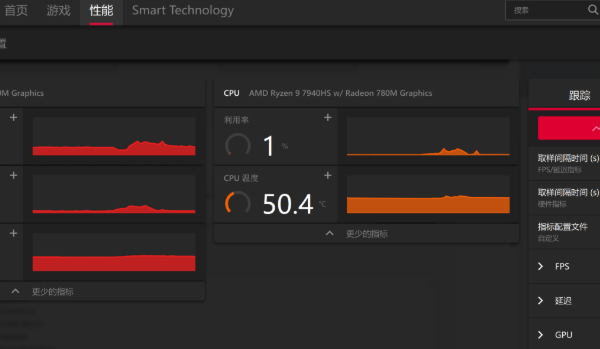
⑤、启用 “Overlay(叠加)” 功能,这样在游戏中就能看到实时帧率了;
⑥、你还可以自定义叠加的位置、字体大小、显示内容(如温度、显卡占用等);
设置完成后启动任何游戏,右上角即可看到帧率信息。
三、使用Radeon Overlay显示帧率
AMD显卡还支持快捷键方式打开帧率叠加层,无需进入主界面。
操作步骤:
1、在AMD Software设置中确认已开启Radeon Overlay;
2、默认快捷键为Ctrl+Shift+O(有时可能是Alt+R);
3、按下快捷键后会弹出性能监控栏,在“性能”选项下可以手动开启/关闭帧率显示;
4、该功能支持游戏过程中调用,不影响运行。
四、常见问题与解决方法
问题1:帧率不显示怎么办?
1、检查游戏是否以管理员权限运行;
2、确认AMD Overlay功能已启用;
3、查看是否被其他叠加软件(如 Steam、Discord)冲突覆盖;
4、更新显卡驱动程序,解决可能的兼容性问题。

 好评率97%
好评率97%  下载次数:4814268
下载次数:4814268 问题2:Overlay 显示模糊或不清晰?
1、在AMD软件中调整字体大小与透明度;
2、修改显示分辨率或缩放设置,确保叠加层正常显示。
问题3:游戏帧率不稳定怎么办?
1、进入游戏设置,关闭垂直同步(V-Sync)或调整画质选项;
2、打开 Radeon Chill、AMD FSR 等功能进行优化;
3、清理后台进程,释放系统资源。
实时查看显卡帧率不仅能帮助你优化游戏体验,还能为判断显卡性能提供重要参考。学会开启帧率显示功能,是每一位游戏玩家和电脑用户的必备技能之一。除此之外,通过“驱动人生”还可以监测电脑显卡、cpu、硬盘运行状态和温度情况,简单快捷。



